
Đến nay, viết blog trên Internet không phải là một nghề nghiệp chuyên nghiệp là sáng tạo, được phân phối trong số hầu hết người dùng. Có khá nhiều trang web khác nhau mà bạn có thể thực hiện điều này. Số của họ bao gồm một mạng xã hội Vkontakte, về việc tạo một blog trong đó chúng tôi sẽ nói thêm trong bài viết.
Tạo một blog vk
Trước khi làm quen với các phần của bài viết này, bạn cần chuẩn bị các ý tưởng trước để tạo một blog ở dạng này hay biểu mẫu khác. Hãy là như nó có thể, vkontakte - không nhiều hơn một sân chơi, trong khi nội dung sẽ được thêm vào bạn.Tạo nhóm
Trong trường hợp của một mạng xã hội Vkontakte, một cộng đồng của một trong hai loại có thể sẽ là một nơi lý tưởng để tạo blog. Trong quá trình tạo một nhóm, sự khác biệt của các loại khác nhau của nhau, cũng như về thiết kế, chúng tôi đã nói trong các bài viết riêng biệt trên trang web của chúng tôi.
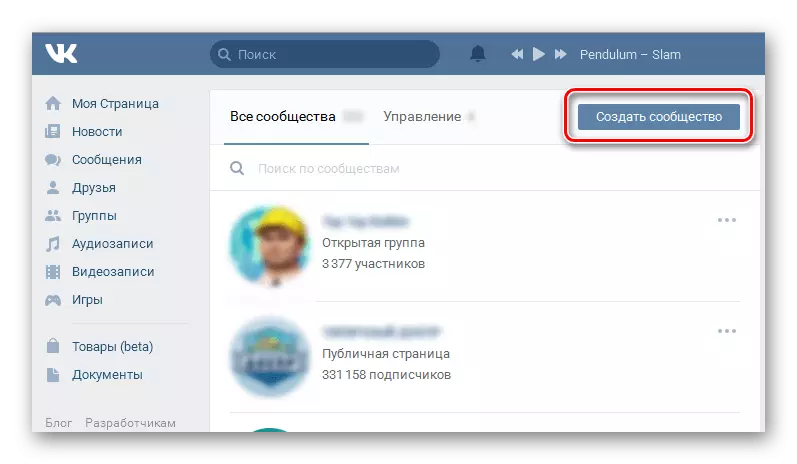
Đọc thêm:
Cách tạo một nhóm
Làm thế nào để sắp xếp một công chúng
Sự khác biệt giữa trang công cộng từ nhóm là gì
Một số chú ý được trao cho tên của cộng đồng. Nó có thể được giới hạn chỉ đơn giản là đề cập đến sự thay mặt của bạn hoặc bút danh với chữ ký "blog".
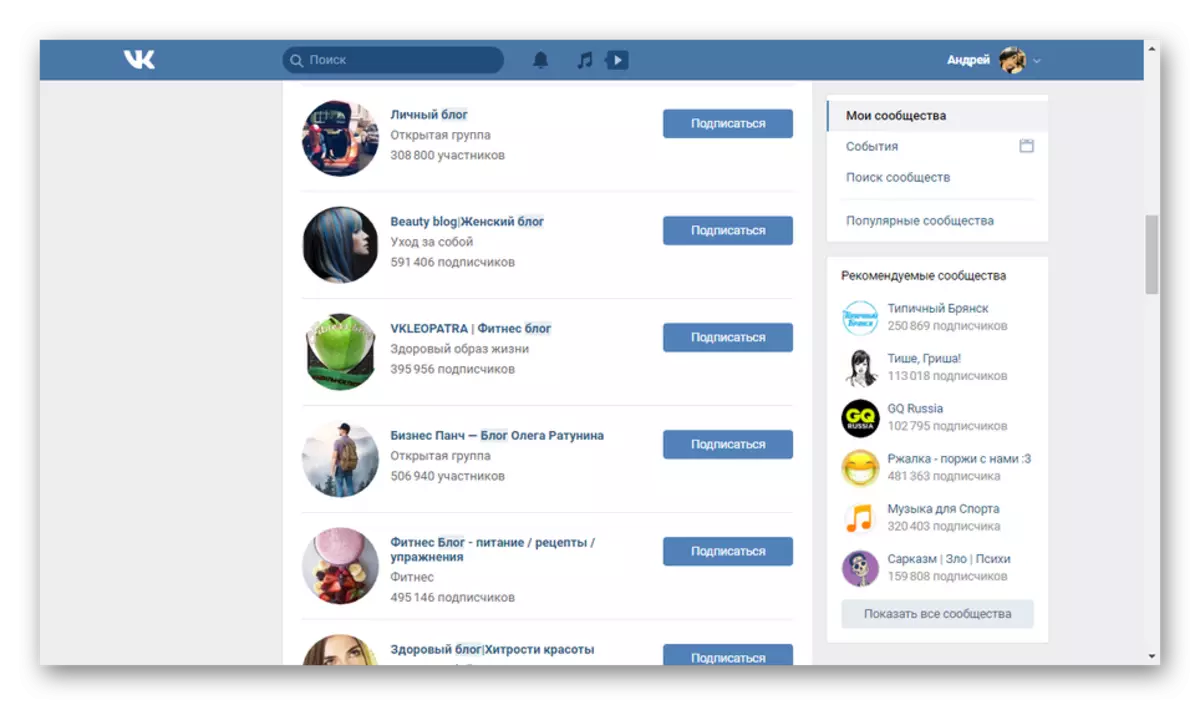
Đọc thêm: Phát minh tên cho VK công cộng
Đã hiểu với cơ sở, bạn cũng sẽ cần phải thành thạo các chức năng cho phép bạn thêm, sửa và chỉnh sửa các bản ghi trên tường. Chúng chủ yếu tương tự như chức năng tương tự có sẵn trên bất kỳ trang VKontakte nào tùy chỉnh.
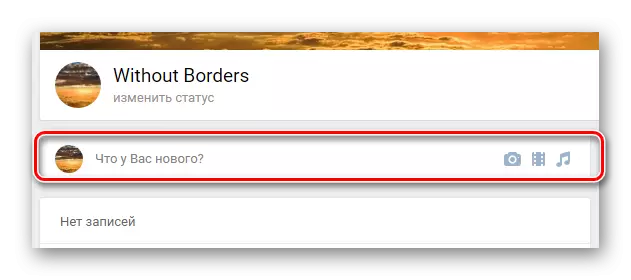
Đọc thêm:
Cách thêm một mục nhập tường
Cách khắc phục hồ sơ trong nhóm
Đặt hồ sơ thay mặt nhóm
Nuance quan trọng tiếp theo liên quan trực tiếp đến bản thân cộng đồng sẽ là quá trình quảng cáo và quảng bá. Đối với điều này có nhiều công cụ được trả lương và miễn phí. Ngoài ra, bạn luôn có thể sử dụng quảng cáo.
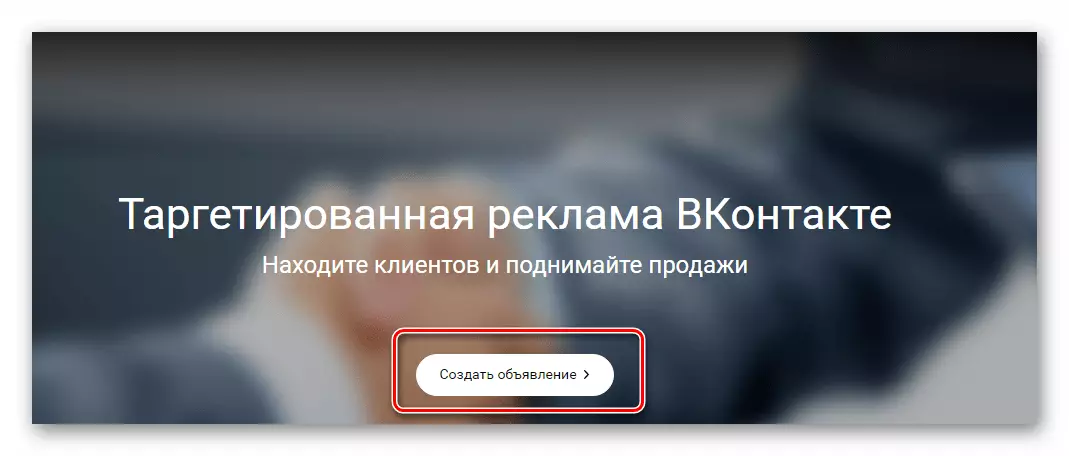
Đọc thêm:
Tạo một nhóm kinh doanh
Cách quảng bá nhóm
Làm thế nào để quảng cáo.
Tạo một tủ quảng cáo
Điền một nhóm
Bước tiếp theo là điền vào một nhóm các nội dung và thông tin khác nhau. Điều này nên được trả cho sự chú ý lớn nhất để tối đa hóa không chỉ số, mà còn là phản ứng với khán giả blog. Điều này sẽ làm cho nó có thể đạt được những lời chỉ trích mang tính xây dựng và làm cho nội dung của bạn tốt hơn nhiều.
Sử dụng các hàm "liên kết" và "Danh bạ", thêm các địa chỉ chính để khách truy cập có thể xem trang của bạn mà không gặp vấn đề gì, hãy truy cập trang web, nếu có ai ở đó hoặc viết cho bạn. Điều này sẽ mang lại cho bạn gần hơn với khán giả của bạn.
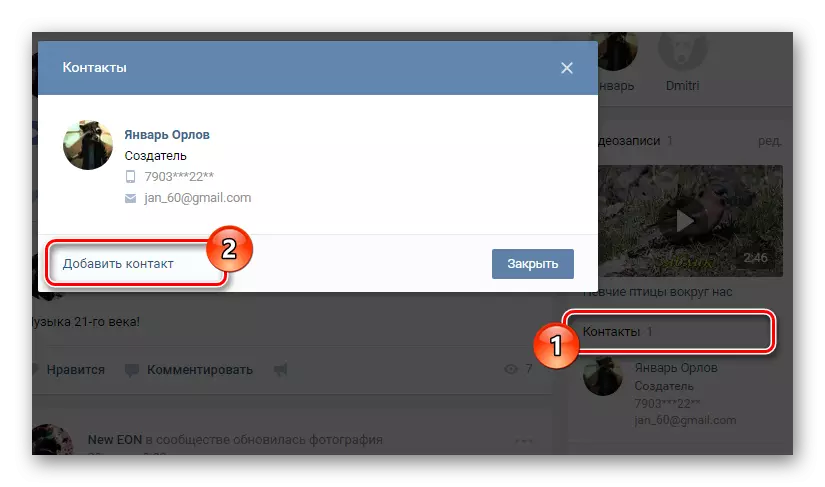
Đọc thêm:
Cách thêm một liên kết đến nhóm
Cách thêm danh bạ trong nhóm
Do thực tế là mạng xã hội VKontakte là một nền tảng đa phương tiện phổ quát, bạn có thể tải lên video, âm nhạc và hình ảnh. Nếu có thể, tất cả các tính năng khả dụng sẽ được kết hợp, tạo các ấn phẩm đa dạng hơn cho phép các công cụ của các blog thông thường trên Internet.
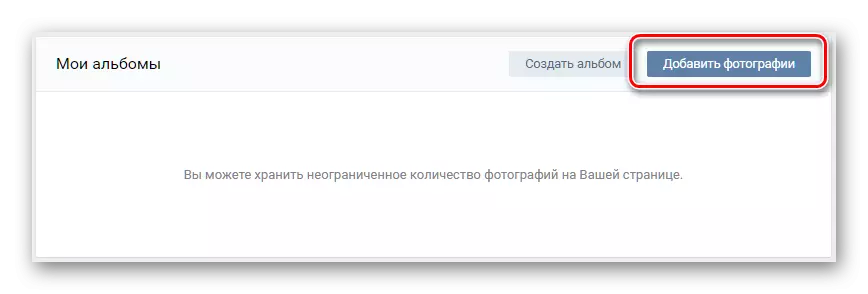
Đọc thêm:
Thêm ảnh vk.
Thêm nhạc vào công khai
Đang tải video trên trang web vk
Hãy chắc chắn để thêm vào nhóm khả năng gửi tin nhắn từ người tham gia. Tạo các chủ đề riêng trong các cuộc thảo luận để truyền đạt những người tham gia với bạn hoặc giữa họ. Bạn cũng có thể thêm trò chuyện hoặc trò chuyện nếu nó được chấp nhận như một phần của chủ đề blog.
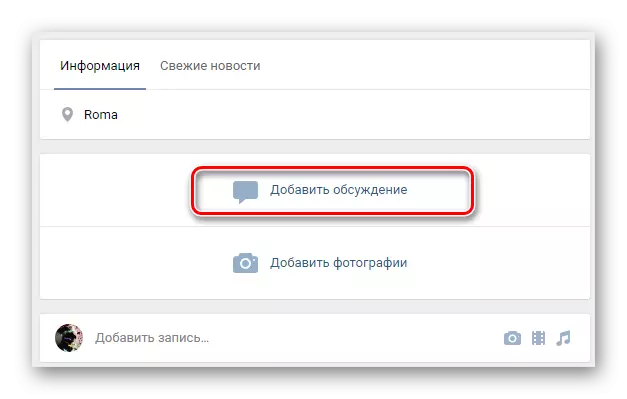
Đọc thêm:
Tạo một cuộc trò chuyện
QUY TẮC CHO CHUYỂN ĐỔI.
Tạo một cuộc thảo luận
Bật cuộc trò chuyện trong nhóm
Tạo bài viết
Một trong những tính năng khá mới của VKontakte là "bài viết", cho phép bạn tạo các trang độc lập với nội dung văn bản và đồ họa. Đọc tài liệu trong một khối như vậy là rất thuận tiện, bất kể nền tảng. Vì điều này, trong Blog VK, đặc biệt nhấn mạnh vào các ấn phẩm bằng cách sử dụng một cơ hội như vậy.
- Nhấp vào khối "Có gì mới" và trên bảng dưới cùng nhấp vào biểu tượng với chữ ký "bài viết".
- Trên trang mở trong dòng đầu tiên, chỉ định tên bài viết của bạn. Tên đã chọn sẽ được hiển thị không chỉ khi đọc nó mà còn trong bản xem trước của Ribbon cộng đồng.
- Hộp văn bản chính, diễn ra sau tiêu đề, bạn có thể sử dụng để đặt văn bản của bài viết.
- Nếu cần thiết, một số yếu tố trong văn bản có thể được chuyển đổi thành tham chiếu. Để thực hiện việc này, chọn vùng văn bản và trong cửa sổ xuất hiện, chọn biểu tượng chuỗi.
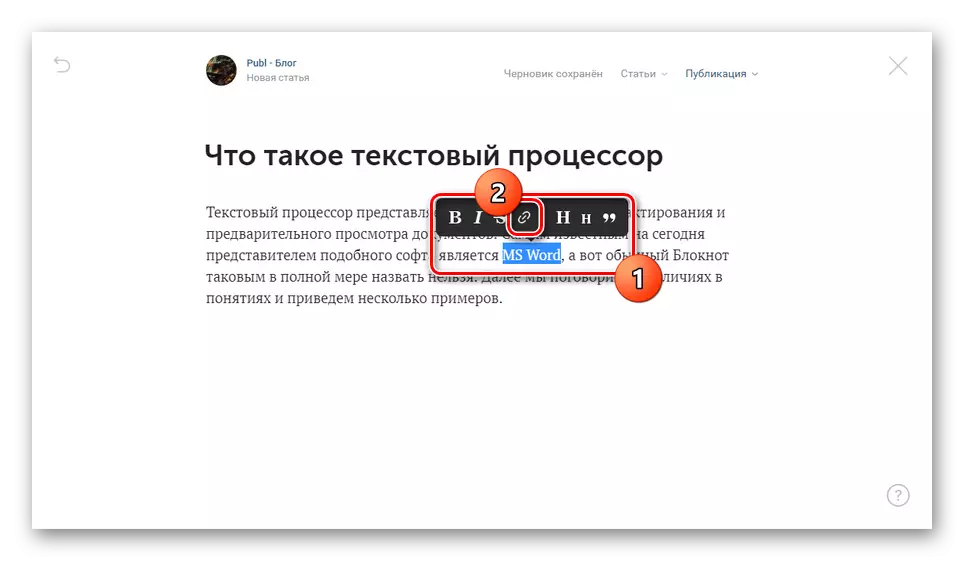
Bây giờ chèn một URL được chuẩn bị sẵn và nhấn phím Enter.
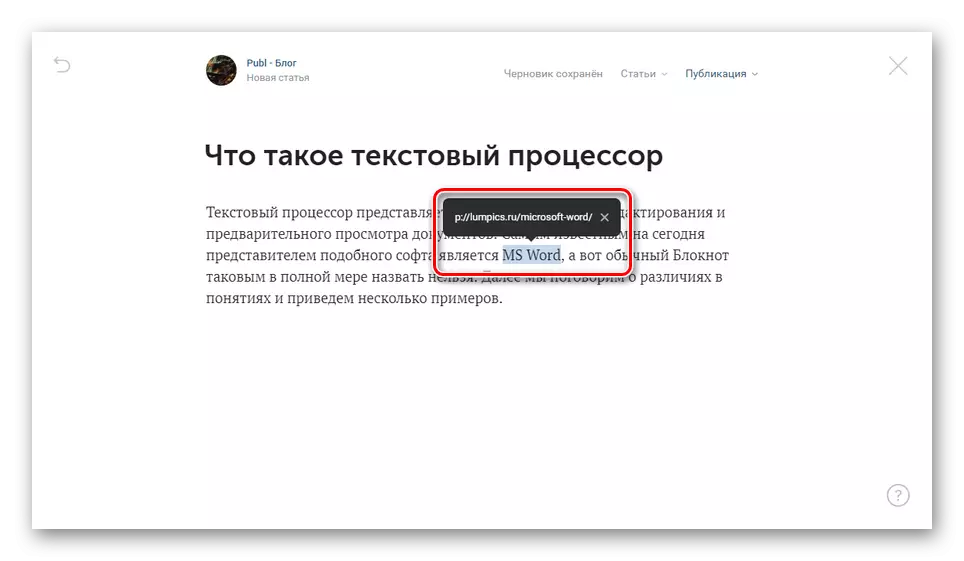
Sau đó, phần vật liệu sẽ được chuyển đổi thành một siêu liên kết cho phép bạn mở các trang trên một tab mới.
- Nếu bạn cần tạo một hoặc nhiều phụ đề, bạn có thể sử dụng cùng một menu. Để thực hiện việc này, hãy viết văn bản trên dòng mới, chọn nó và nhấp vào nút "H".
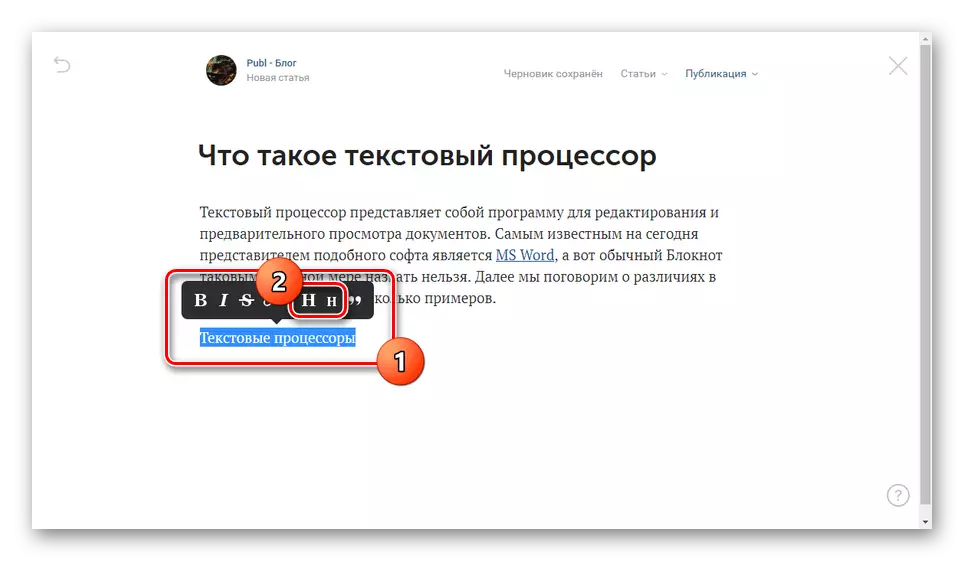
Do đó, phần đã chọn của văn bản sẽ được chuyển đổi. Từ đây, bạn có thể thêm các kiểu định dạng khác, tạo các văn bản đã vượt qua, in đậm hoặc tô sáng trong một trích dẫn.
- Vì VK là một nền tảng phổ quát, bạn có thể thêm video, hình ảnh, âm nhạc hoặc gifs vào bài viết. Để thực hiện việc này, bên cạnh một chuỗi trống, nhấp vào biểu tượng "+" và chọn loại tệp bạn muốn.
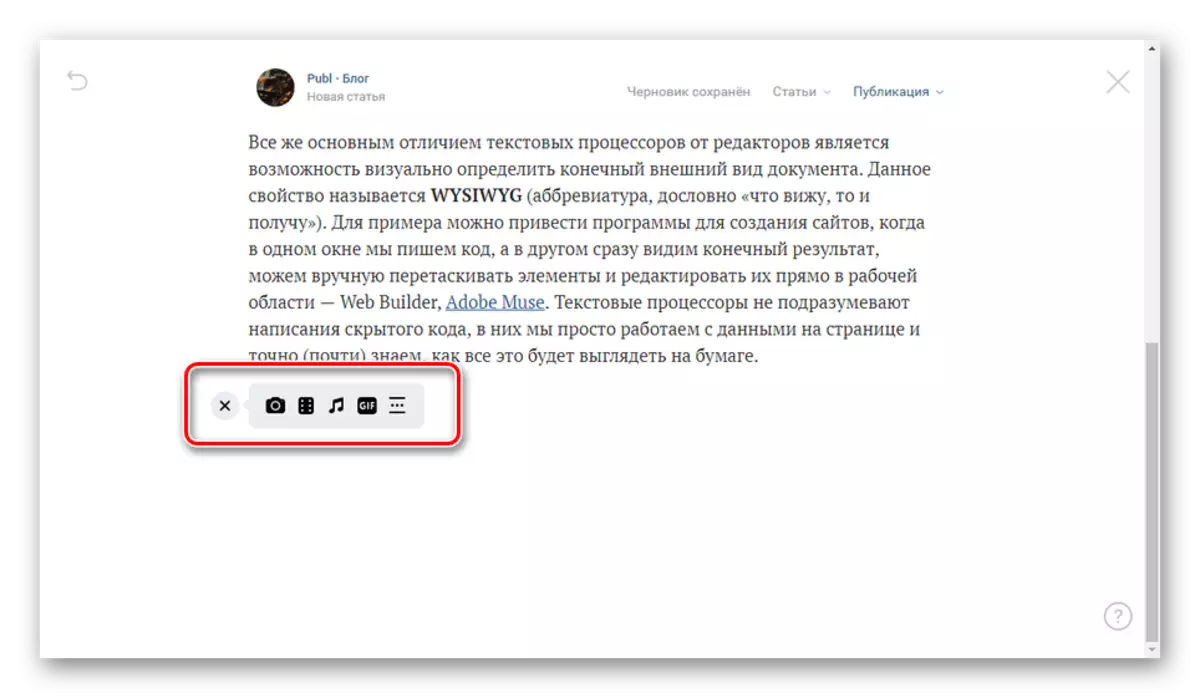
Quá trình đính kèm các tệp khác nhau thực tế không khác với những tệp khác, đó là lý do tại sao chúng ta sẽ không làm điểm nhấn này.
- Nếu cần thiết, bạn có thể tận dụng phần phân cách để đặt hai phần khác nhau của bài viết.
- Để thêm danh sách, hãy sử dụng các lệnh sau, nhập chúng trực tiếp vào văn bản và nhấn một khoảng trắng.
- "1." - Danh sách được đánh số;
- "*" - một danh sách được đánh dấu.
- Sau khi hoàn thành quá trình tạo một bài viết mới, hãy mở rộng danh sách "Xuất bản" ở đầu hàng đầu. Thực hiện bìa của bìa, kiểm tra hộp kiểm "Hiển thị tác giả", nếu cần và nhấp vào nút Lưu.
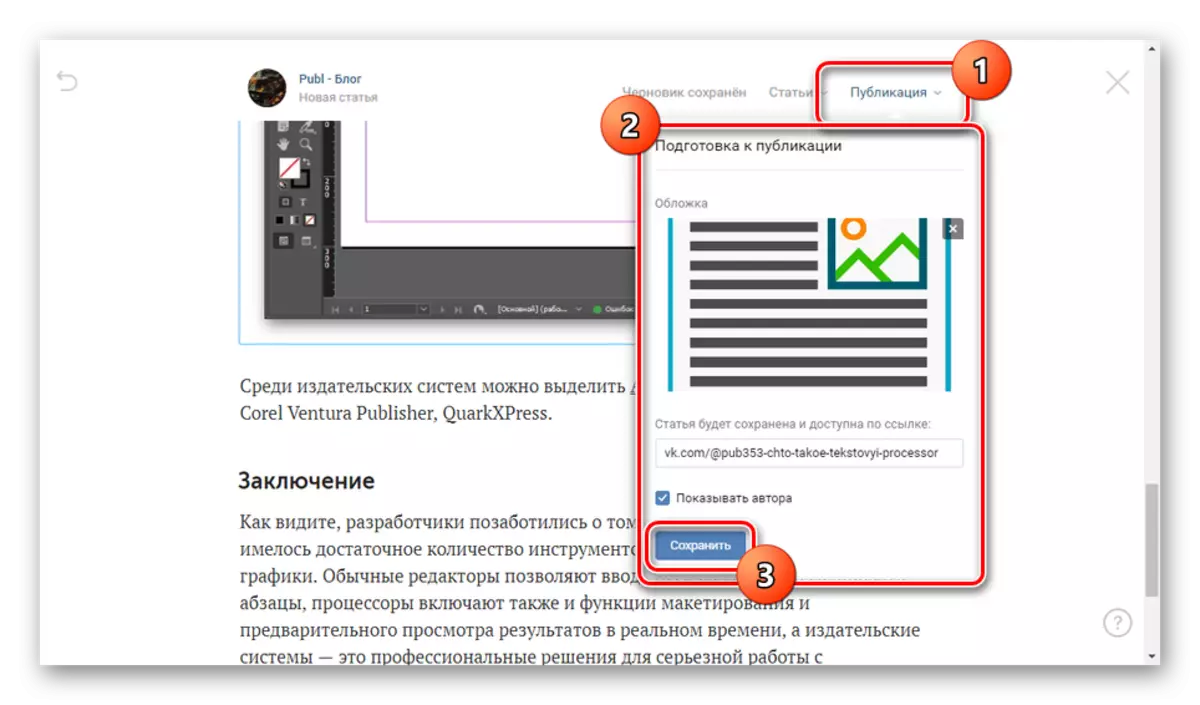
Khi biểu tượng xuất hiện với dấu kiểm màu xanh lá cây, thủ tục có thể được xem xét hoàn tất. Nhấp vào nút "Đính kèm vào bản ghi" để thoát trình chỉnh sửa.
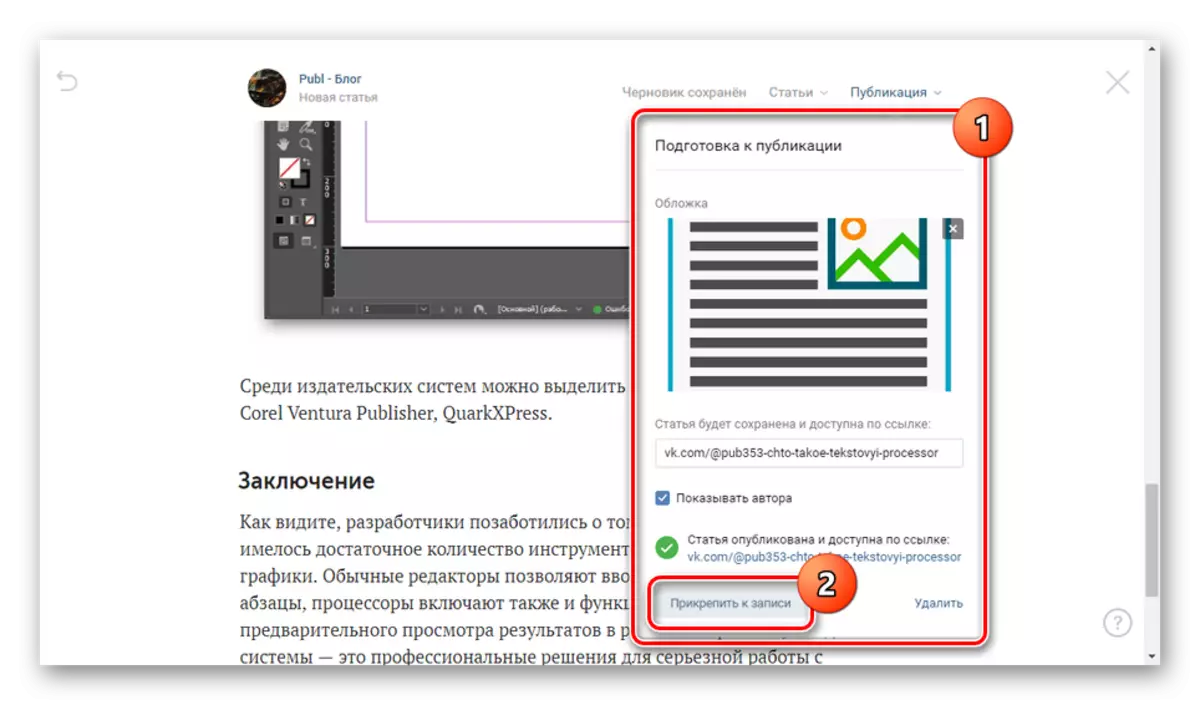
Thực hiện ghi âm từ bài viết của bạn. Tốt hơn là không thêm bất cứ điều gì vào trường văn bản chính.
- Phiên bản cuối cùng của bài viết có thể được đọc bằng cách nhấn nút tương ứng.
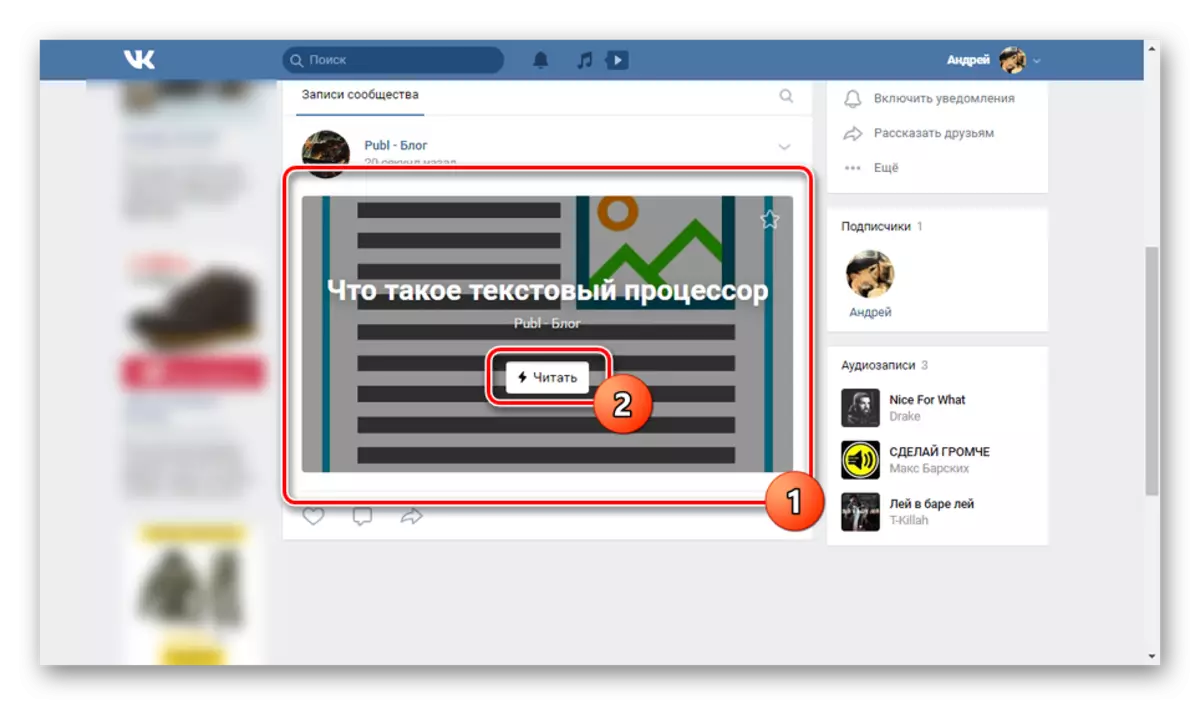
Từ đây sẽ có hai chế độ độ sáng, đi đến Chỉnh sửa, lưu trong dấu trang và repost.
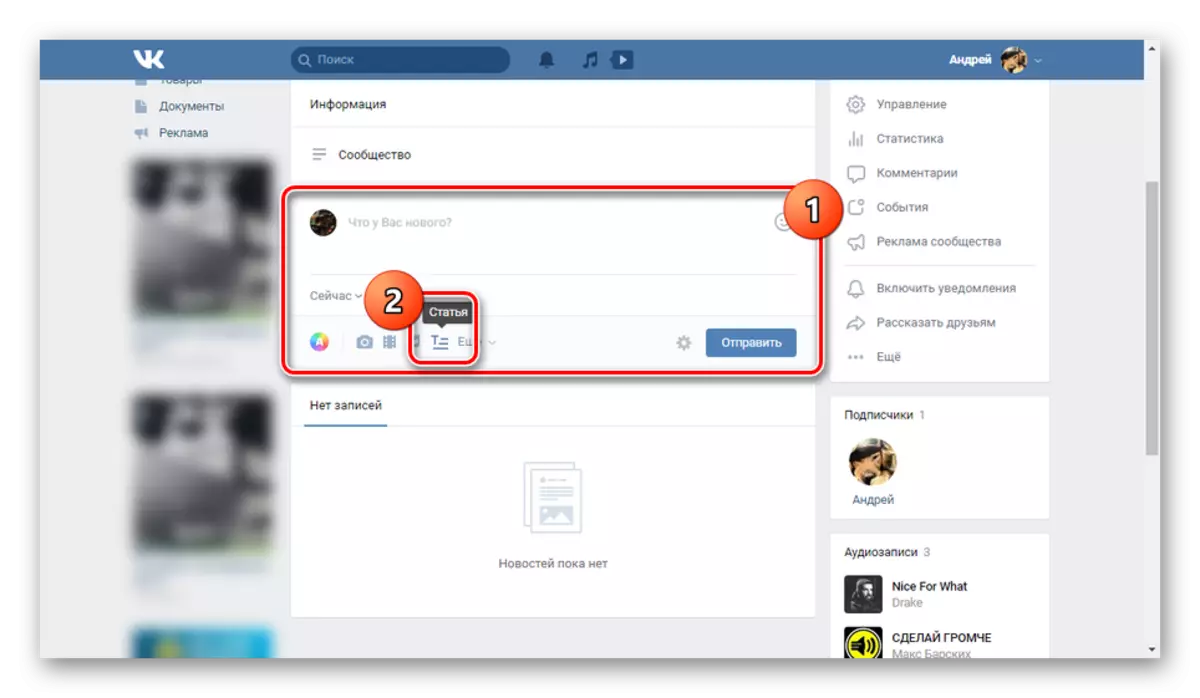
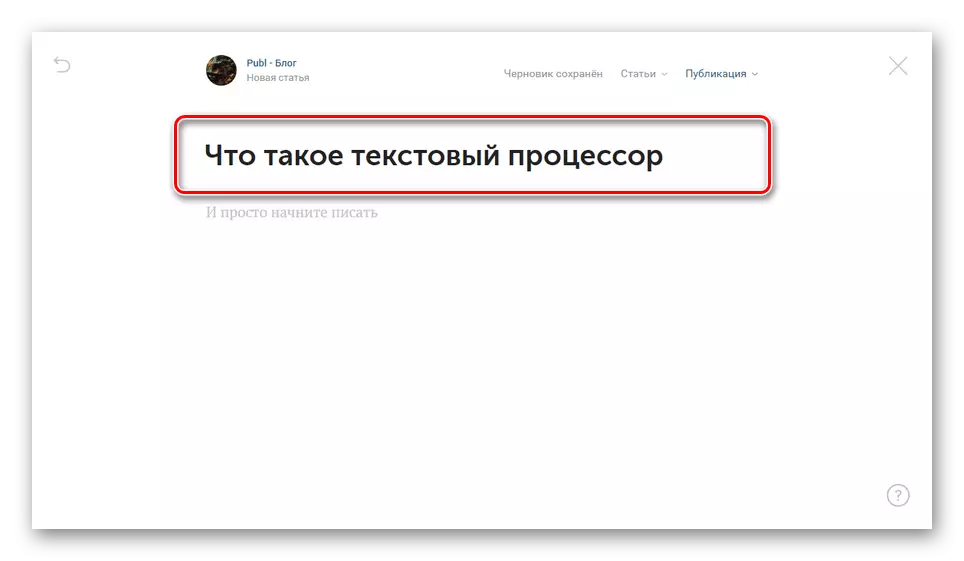

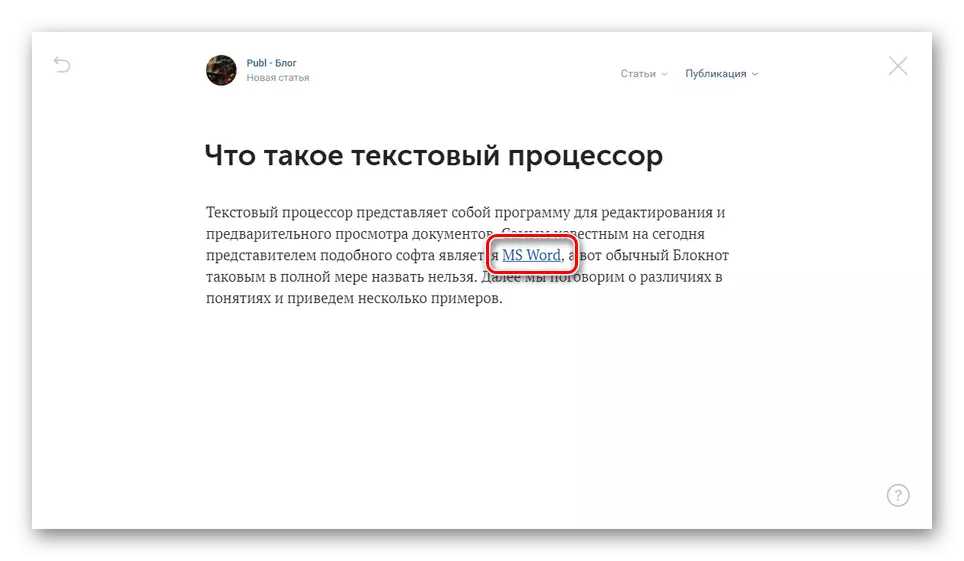
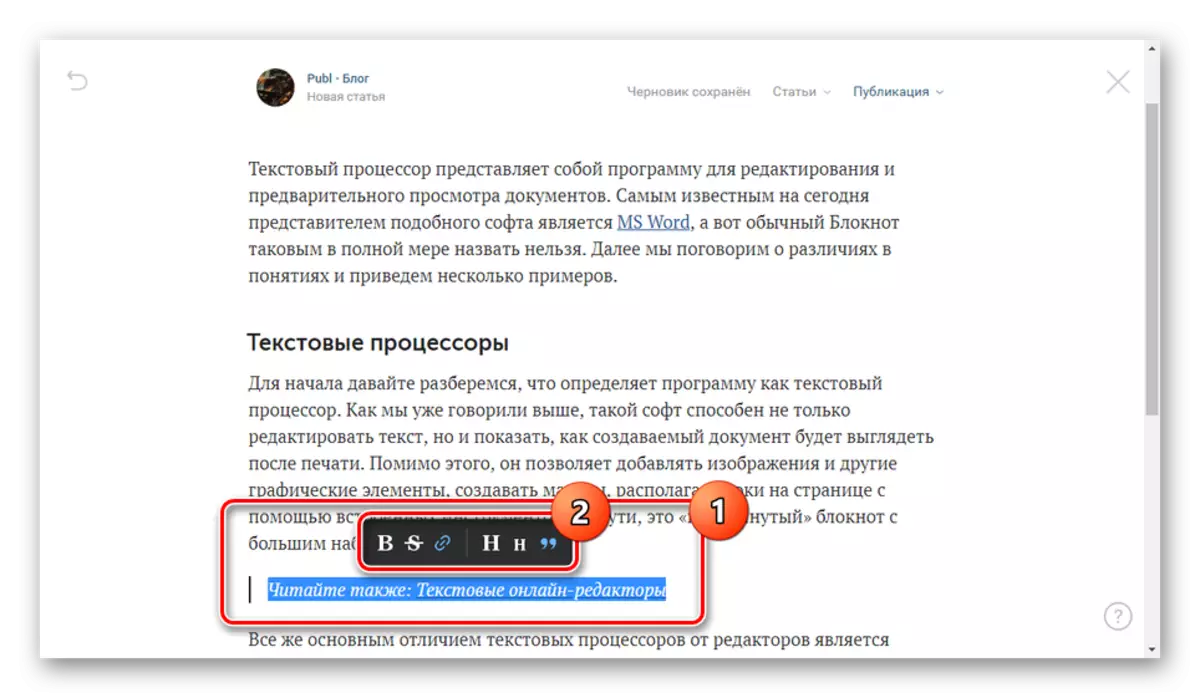
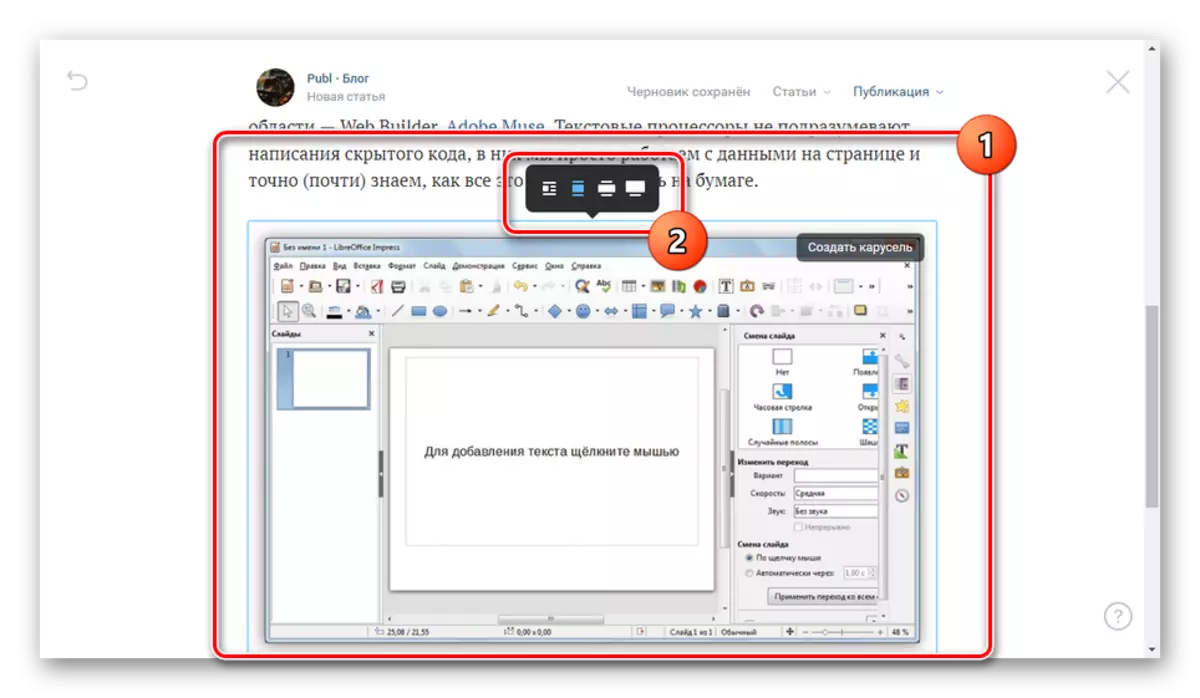

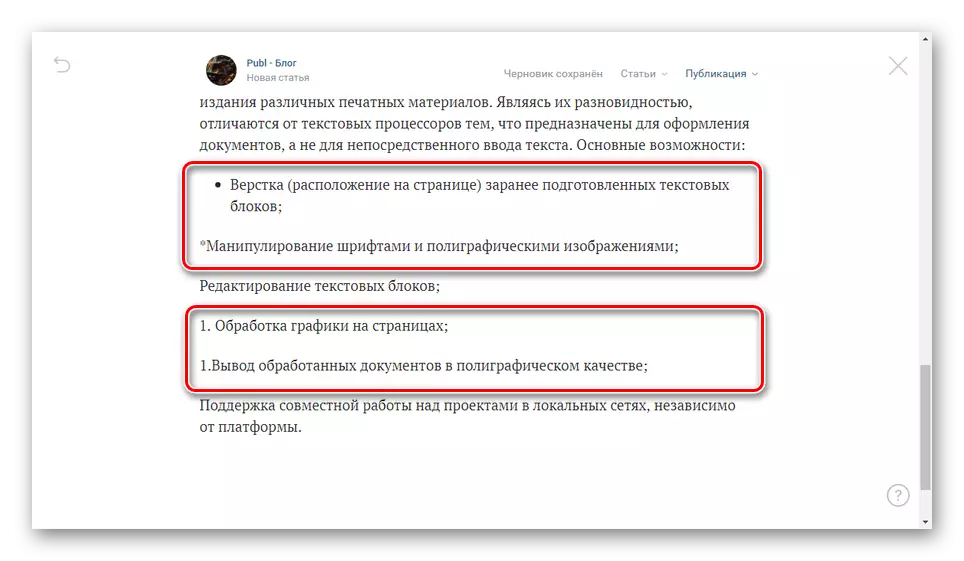
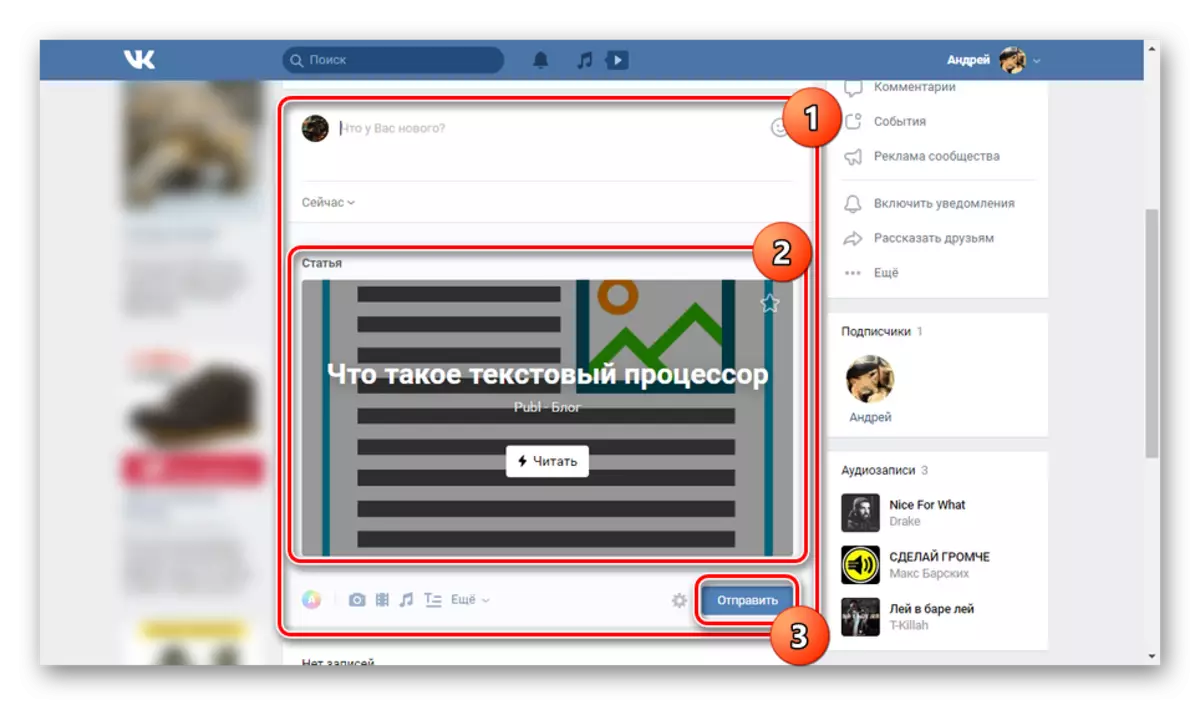
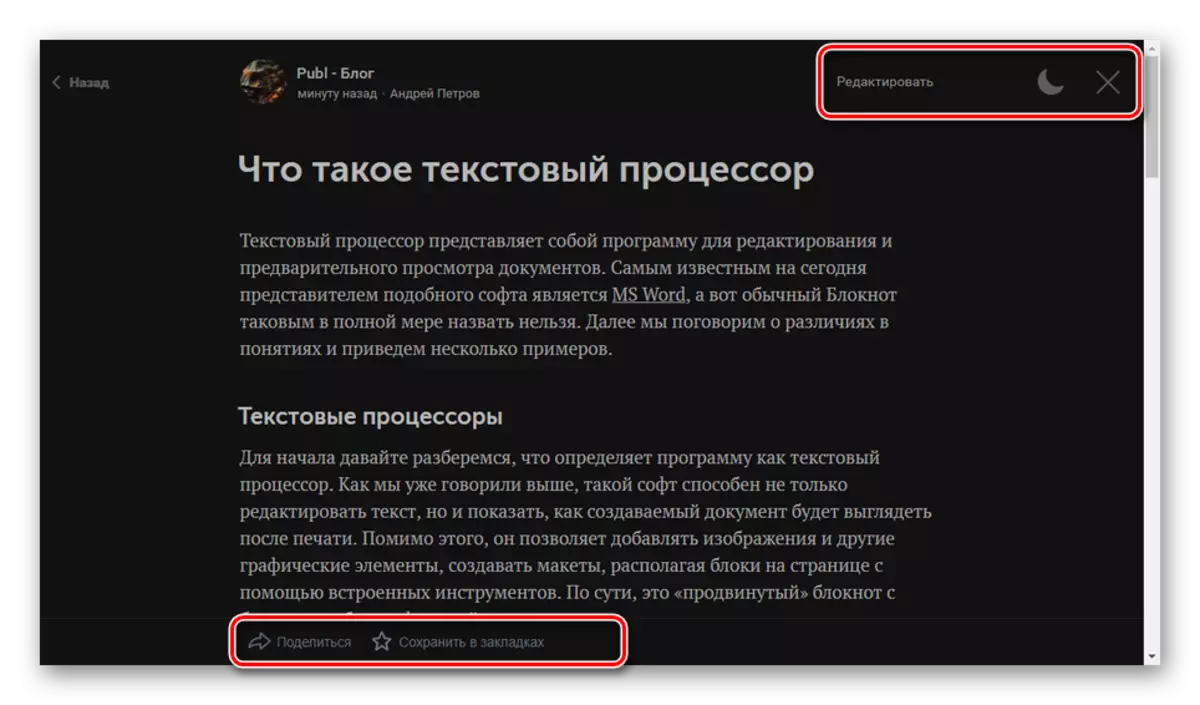
Khi tiến hành một blog trong VKontakte, cũng như trên bất kỳ nền tảng nào trên mạng, bạn nên luôn cố gắng tạo ra một cái gì đó mới, không quên kinh nghiệm thu được từ công việc sớm. Đừng dừng lại về những ý tưởng của một số mục đặc biệt thành công, thử nghiệm. Chỉ với cách tiếp cận này, bạn có thể dễ dàng tìm thấy độc giả và nhận ra mình là một blogger.
Sự kết luận
Do quá trình tạo blog là sáng tạo, các vấn đề có thể sẽ được liên kết, thay vào đó, với các ý tưởng, thay vì phương tiện thực hiện. Tuy nhiên, nếu bạn vẫn gặp khó khăn về kỹ thuật hoặc không hiểu đầy đủ về các tính năng của một chức năng cụ thể, hãy viết thư cho chúng tôi về nó trong các ý kiến.
